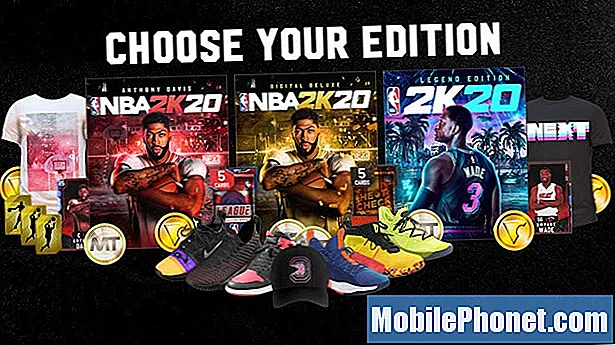Содержание
- Проблема №1: как исправить Galaxy S8 Plus, который продолжает получать предупреждение об обнаружении влаги при выключении и зарядке
- Проблема №2: как исправить Galaxy S8 с черным экраном смерти (не включается)
- Проблема no 3: Galaxy S8 зависает, и уровень заряда батареи разряжается очень быстро
Одной из досадных проблем, с которой сталкивались многие пользователи Galaxy в прошлом, была проблема обнаружения влаги. В этой статье об устранении неполадок мы даем ответ на вариант этой проблемы. Один из наших читателей сообщил, что его # GalaxyS8Plus продолжает показывать предупреждение об обнаружении влаги только тогда, когда он выключен и заряжается. Мы надеемся, что этот пост поможет решить эту проблему.
Проблема №1: как исправить Galaxy S8 Plus, который продолжает получать предупреждение об обнаружении влаги при выключении и зарядке
У меня Samsung Galaxy S8 Plus около 9 месяцев. Около недели назад мне стали приходить уведомления о влаге в зарядном порте. Это происходит только тогда, когда телефон выключен. Когда телефон включен, нет проблем с зарядкой телефона. Я очистил порт зарядки и убедился, что он сухой. Я даже могу запустить телефон, я получаю уведомление о влажности, и он начинает нормально заряжаться.
Решение: Обычно ошибка обнаружения влаги возникает только тогда, когда система обнаруживает влагу или воду в области зарядного порта или рядом с ним. Если вы говорите об ошибке, возникающей только при зарядке выключенного устройства, то, скорее всего, это ошибка программного обеспечения. Это означает, что операционная система может получать неверные параметры из-за плохого приложения или ошибки программного обеспечения. Чтобы решить эту проблему, вам необходимо выполнить ряд действий по устранению неполадок. Обязательно следуйте нашим предложениям ниже.
Убедитесь, что порт зарядки сухой
Прежде чем приступить к устранению неполадок программного обеспечения, убедитесь, что порт зарядки действительно сухой и не содержит влаги. Молекулы воды обычно испаряются сами по себе, поэтому постарайтесь немного ускорить процесс, убедившись, что телефон расположен оптимально. Вы можете сделать это, поместив устройство рядом с источником непрямого тепла, например, позади телевизора или компьютерной башни, чтобы оно получало небольшое количество тепла. Оставьте телефон в таком положении не менее 24 часов. Вы также можете энергично встряхнуть телефон, чтобы удалить всю воду или влагу, которые могут быть скрыты.
Избегайте приклеивания чего-либо к порту зарядки или использования баллона со сжатым воздухом. Последний может подтолкнуть воду внутрь, особенно если водонепроницаемость вашего телефона нарушена.
Очистить раздел кеша
В этом случае необходимо очистить раздел кеша, особенно если проблема возникла после обновления. Иногда системный кеш Android может быть поврежден после обновления или по другим причинам. Чтобы убедиться, что у вашего телефона хороший системный кеш, выполните следующие действия:
- Выключаем устройство.
- Нажмите и удерживайте клавишу увеличения громкости и клавишу Bixby, затем нажмите и удерживайте клавишу питания.
- Когда отобразится логотип Android, отпустите все клавиши («Установка обновления системы» будет отображаться в течение 30–60 секунд перед отображением параметров меню восстановления системы Android).
- Несколько раз нажмите кнопку уменьшения громкости, чтобы выделить «стереть данные / восстановить заводские настройки».
- Нажмите кнопку питания, чтобы выбрать.
- Нажмите клавишу уменьшения громкости, чтобы выделить «очистить раздел кеша».
- Нажмите кнопку питания, чтобы выбрать.
- Нажмите клавишу уменьшения громкости, чтобы выделить «да», и нажмите клавишу питания, чтобы выбрать.
- Когда очистка раздела кеша будет завершена, будет выделено «Перезагрузить систему сейчас».
- Нажмите кнопку питания, чтобы перезагрузить устройство.
Наблюдайте и заряжайте в безопасном режиме
Еще один хороший шаг по устранению неполадок, который вы можете сделать в этом случае, - это проверить, не связана ли проблема с одним из ваших приложений. Не все приложения созданы с использованием одинаковых навыков и опыта, поэтому всегда есть вероятность, что одно из них вызовет проблемы или помешает работе Android. Чтобы проверить, верны ли наши подозрения, вы хотите загрузить телефон в безопасном режиме. В этом режиме не будет разрешено запускать сторонние приложения, поэтому, если ваш S8 Plus заряжается нормально после загрузки в безопасном режиме, вы можете поспорить, что одно из приложений должно быть виновато.
Для загрузки в безопасном режиме:
- Выключите устройство.
- Нажмите и удерживайте кнопку питания за пределами экрана с названием модели.
- Когда на экране появится «SAMSUNG», отпустите кнопку питания.
- Сразу после отпускания клавиши питания нажмите и удерживайте клавишу уменьшения громкости.
- Продолжайте удерживать клавишу уменьшения громкости, пока устройство не перезагрузится.
- Безопасный режим отобразится в нижнем левом углу экрана.
- Отпустите клавишу уменьшения громкости, когда увидите безопасный режим.
- Зарядите телефон и посмотрите, что произойдет.
Чтобы определить, какое из ваших приложений вызывает проблемы, вам следует снова загрузить телефон в безопасный режим и выполнить следующие действия:
- Загрузитесь в безопасном режиме.
- Проверьте наличие проблемы.
- Убедившись, что виновато стороннее приложение, вы можете удалять приложения по отдельности. Мы предлагаем вам начать с самых последних добавленных вами.
- После удаления приложения перезагрузите телефон в нормальном режиме и проверьте наличие проблемы.
- Если ваш S8 по-прежнему проблематичен, повторите шаги 1-4.
Установите последнее обновление Android
Некоторым пользователям Galaxy удавалось исправить ошибку, обнаруженную в прошлом, просто установив обновление. По умолчанию ваш S8 должен автоматически загружать и устанавливать обновления Android, но если вы изменили это поведение, не забудьте вручную проверить в разделе Настройки> Обновление ПО.
Сброс к заводским настройкам
В конечном итоге вам может потребоваться сбросить настройки до заводских, если все приведенные выше предложения не сработают. При сбросе к заводским настройкам все пользовательские данные будут удалены, а информация о программном обеспечении вернется к значениям по умолчанию. Если причина проблемы связана с неизвестной ошибкой программного обеспечения, может помочь сброс к заводским настройкам. Вот как выполнить сброс настроек на S8 Plus:
- Выключаем устройство. Это важно. Если вы не можете выключить его, вы никогда не сможете загрузиться в режиме восстановления. Если вы не можете регулярно выключать устройство с помощью кнопки питания, подождите, пока батарея телефона не разрядится. Затем зарядите телефон в течение 30 минут перед загрузкой в режим восстановления.
- Нажмите и удерживайте клавишу увеличения громкости и клавишу Bixby, затем нажмите и удерживайте клавишу питания.
- Когда отобразится зеленый логотип Android, отпустите все клавиши (сообщение «Установка обновления системы» будет отображаться в течение 30–60 секунд перед отображением параметров меню восстановления системы Android).
- Несколько раз нажмите кнопку уменьшения громкости, чтобы выделить «стереть данные / восстановить заводские настройки».
- Нажмите кнопку питания, чтобы выбрать.
- Нажимайте кнопку уменьшения громкости, пока не будет выделено «Да - удалить все данные пользователя».
- Нажмите кнопку питания, чтобы выбрать и начать общий сброс.
- Когда общий сброс будет завершен, будет выделено «Перезагрузить систему сейчас».
- Нажмите кнопку питания, чтобы перезагрузить устройство.
Проблема №2: как исправить Galaxy S8 с черным экраном смерти (не включается)
У меня Samsung Galaxy S8 с черным экраном смерти. Мне удалось заставить экран очень медленно реагировать после мягкого сброса, но когда я пытался получить доступ к заводским настройкам, я постоянно получал ошибку, в которой говорилось, что пользовательский интерфейс системы не отвечает, и давал мне выбор: убить его или подождать. Я пытался подождать несколько раз, пока медленно продвигался вперед, пока он не остановился полностью. Я попробовал уменьшить громкость, кнопку питания. Кнопка увеличения громкости. Увеличение громкости и кнопка питания. Но не перезагружается и не заходит в меню. Телефон будет заряжаться. Светодиодный индикатор по-прежнему мигает при уведомлениях, и телефон иногда издает звуковые сигналы. Но экран не включается и не перезагружается. К сожалению, до обновления осталось несколько месяцев.
Решение: Возможно, в вашем телефоне произошла ошибка операционной системы, которую нельзя устранить самостоятельно.В зависимости от того, что вы сделали ранее, что привело к этой ситуации, может быть или нет способ исправить это. В этой ситуации мы можем дать вам только три предложения:
- очистить раздел кеша
- общий сброс
- Прошивка стоковой прошивки на устройство.
Первые два варианта требуют, чтобы телефон загружался в режим восстановления, а для третьего требуется режим Odin или Download Mode. Чтобы получить доступ к этим режимам, сначала необходимо выключить телефон. Нажатие комбинации кнопок без предварительного выключения телефона не сработает.
Чтобы загрузить S8 в режим восстановления:
- Выключаем устройство. Это важно. Если вы не можете выключить его, вы никогда не сможете загрузиться в режиме восстановления. Если вы не можете регулярно выключать устройство с помощью кнопки питания, подождите, пока батарея телефона не разрядится. Затем зарядите телефон в течение 30 минут перед загрузкой в режим восстановления.
- Нажмите и удерживайте клавишу увеличения громкости и клавишу Bixby, затем нажмите и удерживайте клавишу питания.
- Когда отобразится зеленый логотип Android, отпустите все клавиши (сообщение «Установка обновления системы» будет отображаться в течение 30–60 секунд перед отображением параметров меню восстановления системы Android).
- Попробуйте сначала стереть раздел кеша. Если это не сработает, выполните сброс настроек до заводских.
Чтобы загрузить S8 в Odin или в режим загрузки:
- Выключаем устройство. Это важно. Если вы не можете выключить его, вы никогда не сможете загрузиться в Odin Mode. Если вы не можете регулярно выключать устройство с помощью кнопки питания, подождите, пока батарея телефона не разрядится. Затем зарядите телефон в течение 30 минут перед загрузкой в режим восстановления.
- Нажмите и удерживайте клавишу уменьшения громкости и клавишу Bixby, затем нажмите и удерживайте клавишу питания.
- Подождите, пока не увидите экран загрузки.
- Следуйте процедуре перепрограммирования для вашего устройства.
ВАЖНО: Перепрошивка рекомендуется только опытным пользователям Android. Если вы не слышали об этом термине или употребляете его впервые, обязательно проведите необходимое исследование. Перепрошивка может потенциально навредить программной среде вашего устройства, поэтому будьте готовы принять риск потери телефона в случае неудачи. Используйте Google, чтобы найти хорошее руководство по прошивке телефона.
Проблема no 3: Galaxy S8 зависает, и уровень заряда батареи разряжается очень быстро
Пару недель назад у S8 начались зависания, и это участилось. Чтобы решить эту проблему, я бы выполнил мягкий перезапуск (отключение питания и громкости), который работал нормально до недели назад, после перезапуска заряд батареи снизился до 1%. Сегодня я полностью зарядил его, но он отключился через 2 минуты использования. Затем это время становилось все короче (время на выключении b4). Я снова подключил его и выполнил обновление, как было предложено, но теперь он вообще не запускается. Я получаю экран Samsung S8, затем зажигаю, затем тупо мигаю, затем Samsung выключаюсь. Я попробовал одно из ваших предложений по очистке кеша и убедился, что никакие приложения не работают в фоновом режиме. Есть идеи, что может происходить?
Сейчас телефоном пользуется моя дочь, так что никаких звонков или сообщений, только приложения, в основном Musicly и камера / видео. Это был мой старый телефон.Шарлотта Ли
Решение: В аккумуляторе вашего телефона может быть неисправность, из-за которой телефон преждевременно отключается. Чтобы увидеть, сможете ли вы это исправить, попробуйте повторно откалибровать ОС и аккумулятор. Вот как:
- Полностью разрядите аккумулятор. Это означает использование устройства до тех пор, пока оно не отключится само и уровень заряда батареи не станет равным 0%.
- Заряжайте телефон до 100% заряда.. Обязательно используйте оригинальное зарядное устройство для вашего устройства и дайте ему полностью зарядиться. Не отключайте устройство от сети еще как минимум два часа, а также не используйте его во время зарядки.
- По истечении времени отключите устройство от сети.
- Перезапуск Устройство.
- Используйте свой телефон пока он полностью не разрядится.
- Повторите шаги 1-5.
Вы также можете выполнить сброс телефона до заводских настроек, чтобы восстановить все сведения о программном обеспечении по умолчанию. Если причина проблемы в программном обеспечении, сброс к заводским настройкам должен работать. Следуйте приведенным выше инструкциям, как это сделать.
Если устранение неполадок программного обеспечения не решит проблему, можно предположить, что виновато плохое оборудование. Отнесите телефон в Samsung для ремонта или замены.